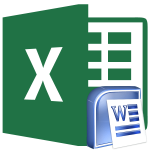
Come inserire un tavolo da Excel in Word: istruzioni
Guida dettagliata del trasferimento della tabella dal programma Microsoft Excel a Microsoft Word.
Navigazione
Pacchetto Microsoft Office. - Questo è lo strumento migliore (programmi), progettato per funzionare con una varietà di tipi di documenti. Comprende l'applicazione Microsoft Excel.Con il quale è facile e conveniente creare e modificare un diverso tipo di tabella. Non solo gli utenti ordinari dei personal computer sono utilizzati da questa applicazione, ma anche specialisti di alto profilo da vari campi di attività.
Almeno l'allegato Microsoft Excel. ed è stato creato specificamente per lavorare con i tavoli, a volte è necessario trasferire il tavolo da Eccellere in testo editor Parola.che è anche incluso nel pacchetto Microsoft Office..
In questo articolo, troverai diversi metodi di trasferimento da tavoli da Eccellere nel Parola..
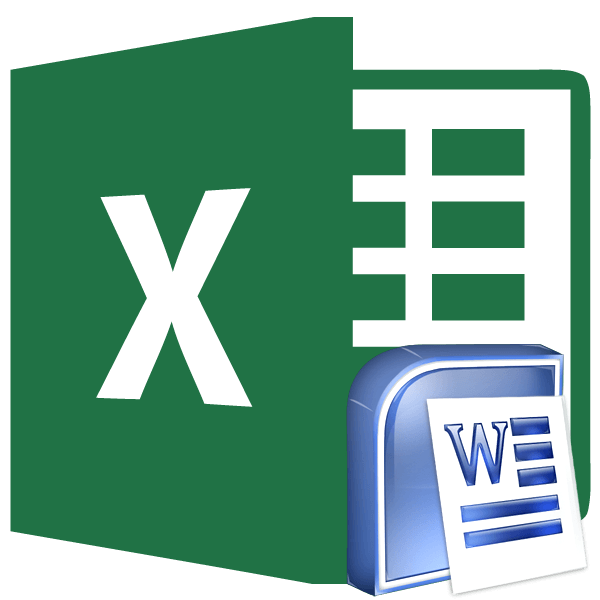
Immagine 1. Istruzioni per il trasferimento di una tabella da Microsoft Excel in Microsoft Word.
Come inserire un tavolo da Excel in Word: istruzioni
Poiché entrambi i programmi fanno parte di un pacchetto, interagiscono molto bene tra loro. Esistono diversi metodi per trasferire le informazioni da un editor a un altro, mantenendo il proprio aspetto iniziale.
Metodo prima: copia / inserto standard
Microsoft Excel., in sostanza, riguarda lo stesso editor di testo come Microsoft Word., ad eccezione del metodo della pagina Markup. Pertanto, per trasferire le informazioni a un documento di testo da esso allo stesso modo da qualsiasi altro editor di testo. Questo è fatto come segue:
Passo 1.
- Apri un documento con una tabella nell'editor Microsoft Excel., e con il mouse, evidenzia il suo contenuto.
- Fare clic con il tasto destro del mouse sull'area dedicata e nell'elenco visualizzato, selezionare Posizione " copia».
- Puoi anche fare clic sul pulsante con lo stesso nome sulla barra degli strumenti situata nella parte superiore della finestra del programma principale o fare clic sulla combinazione di tasti " Ctrl + C.».
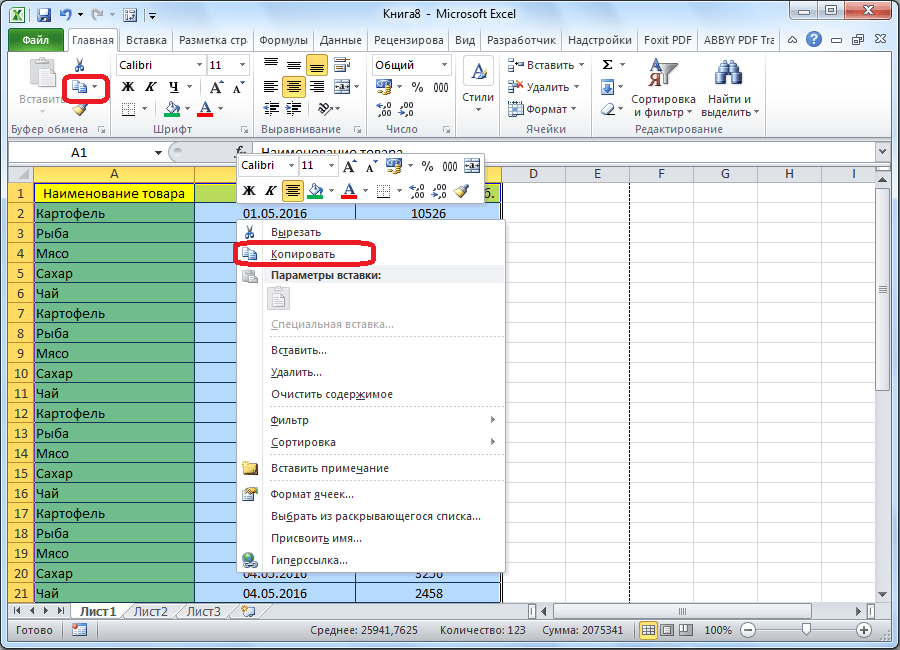
Immagine 2. Copia del contenuto del documento "EXEL".
Passo 2..
- Una volta copiato la tabella negli Appunti, esegui l'applicazione Microsoft Office., Creare un nuovo documento o aprire il testo creato in precedenza con il testo.
- Scegli un posto in cui si desidera inserire una tabella copiata e fare clic con il tasto destro del mouse su di esso. Nell'elenco che appare nelle impostazioni di inserimento, selezionare Posizione " Salva la formattazione iniziale».
- Come nel caso della copia, è possibile utilizzare un pulsante con lo stesso nome ( Inserire) Sulla barra degli strumenti o utilizzare la combinazione di tasti " Ctrl + V.».
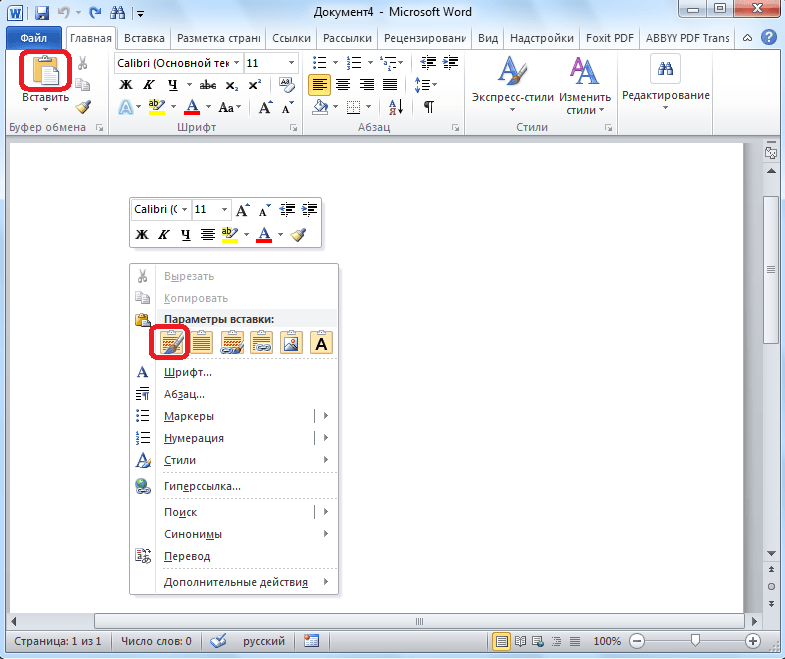
Image 3. Inserimento di una tabella nel "documento Vordavsky".
Passaggio 3..
- Dopo il ricavato fatto, copiato in Eccellere La tabella sarà posticipata al documento "Vordvsky" nella sua forma originale. Inoltre, ora è possibile aggiungere nuove stringhe e colonne da tavolo direttamente nell'editor. Parola..
- L'unico minus di questo metodo di trasferimento è che se la tabella è troppo ampia, semplicemente non si adatta interamente nel documento "Vordavsky". Pertanto, prima di inserire la tabella, assicurarsi che sia adatto per dimensioni e si inserisce nel campo della pagina "VORDSK".
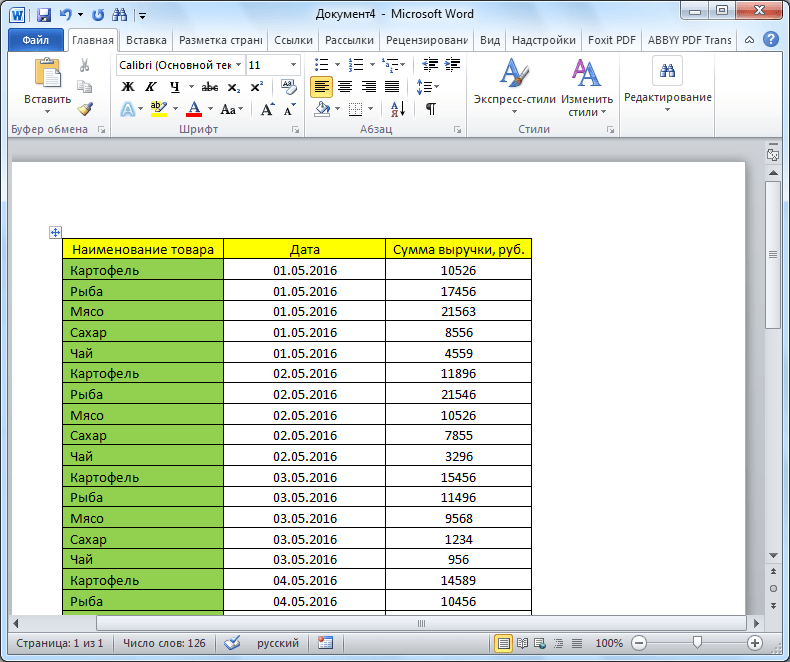
Immagine 4. Il risultato finale dell'inserimento nel primo modo.
Metodo secondo: inserto speciale
Questo metodo di trasferimento da tavolo da Eccellere nel Parola. differisce dal precedente che la tabella verrà aggiunta al documento di testo come immagine e modificarlo Microsoft Word. Sarà impossibile. Tuttavia, questo metodo di inserimento è notevole in quanto consente di mettere anche un ampio tavolo in un documento, che verrà automaticamente compresso sulla dimensione del foglio "VORDSK". " È necessario eseguire le seguenti azioni:
Passo 1.
- Apri un documento con un tavolo in Microsoft Excel. E, come ultima volta, copiare il contenuto del documento uno dei metodi sopra descritti.
- Lanciare Microsoft Word., Creare uno nuovo o aprire il documento già creato e impostare il cursore sul luogo in cui viene inserita la tabella.
- Quindi, sulla barra degli strumenti sotto il pulsante " Inserire»Fare clic sul piccolo anziano e nell'elenco visualizzato, clicca sulla riga" Inserto speciale».

Immagine 5. Transizione a uno strumento di inserimento speciale.
Passo 2..
- Nella finestra appaita con i parametri di inserimento sul lato sinistro, installare il marker di fronte alla riga " Legare", E in una colonna chiamata" Come»Seleziona la riga" Microsoft Excel foglio (oggetto)».
- Per continuare, clicca sul "pulsante" ok».
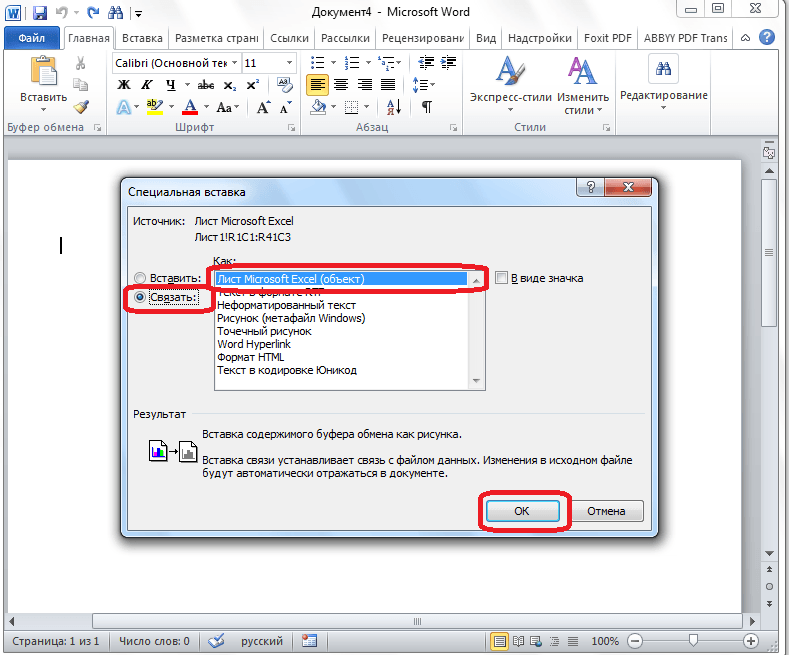
Image 6. Impostazione dei parametri.
Passaggio 3..
- Pertanto, la tabella verrà aggiunta al documento come disegno. Modifica il suo contenuto o aggiungi nuove colonne che non funzionerà, ma la sua larghezza verrà adattata alla dimensione del foglio.
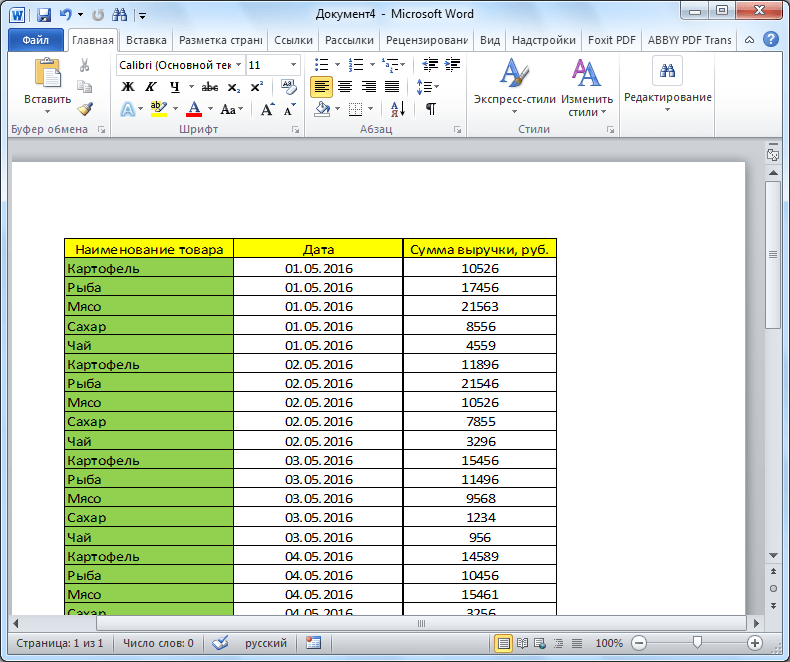
Immagine 7. Inserto finale Risultato in secondo metodo.
Terzo metodo: importazione dal file
Questo metodo per inserire una tabella in "Vordavsky" il documento non richiede affatto la partecipazione del programma Microsoft Excel.. L'intero processo di inserimento viene effettuato attraverso il programma Microsoft Word. nel seguente modo:
Passo 1.
- Esegui il testo Editor. Microsoft Word., Creare uno nuovo o aprire il documento pronto, espandere la scheda " Inserire"E nel pannello con strumenti nella sezione" Testo»Clicca sul" pulsante " Un oggetto».
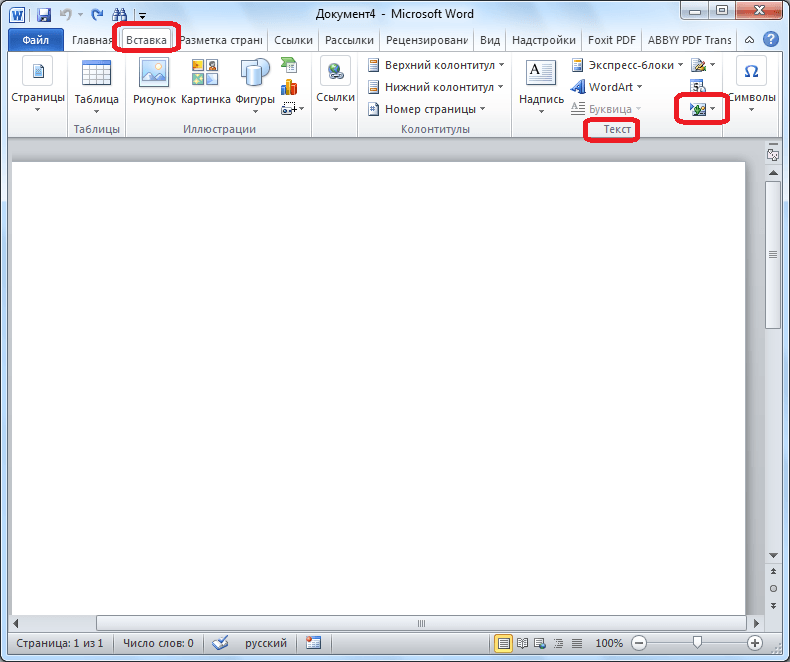
Immagine 8. Vai allo strumento Inserisci oggetto.
Passo 2..
- Nella finestra che si apre, è necessario andare nella scheda " Creando dal file."E fai clic sul pulsante" Panoramica».
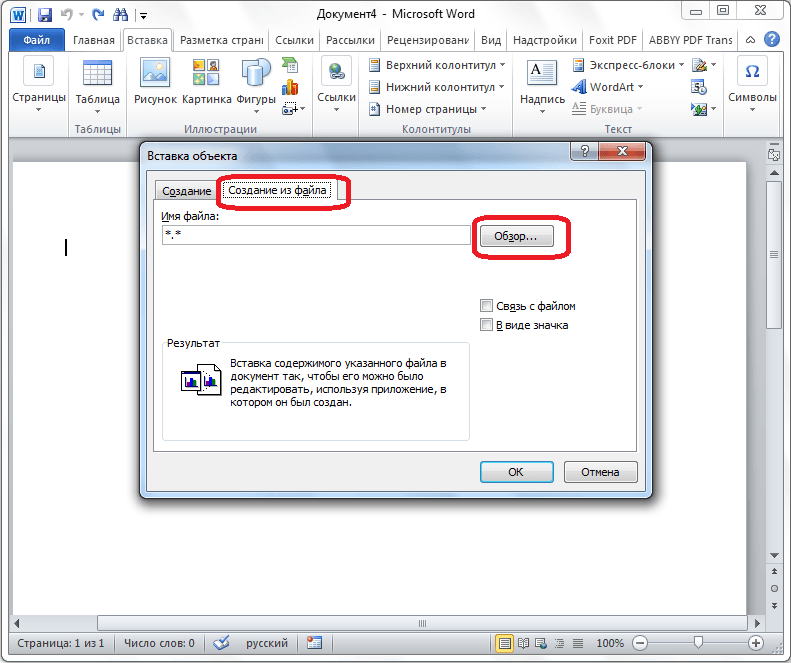
Immagine 9. Apertura del conduttore.
Passaggio 3..
- La finestra del conduttore verrà aperta. È necessario trovare il file "Exle" del computer da cui si desidera trasferire la tabella a Microsoft Word..
- Evidenziare il file desiderato con il tasto sinistro del mouse, fai clic sul pulsante "Pulsante" Inserire"E nella finestra" Inserire oggetto»Clicca sul" pulsante " ok».
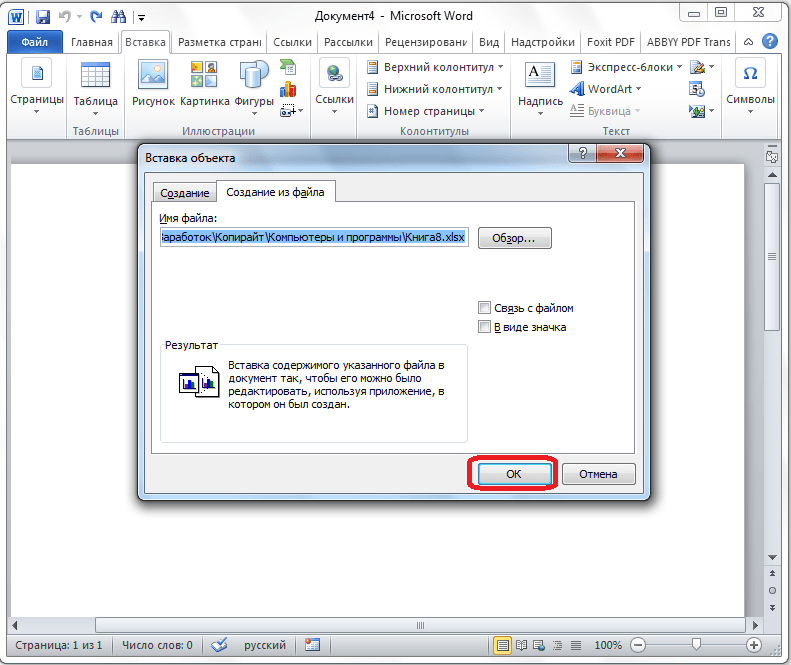
Immagine 10. Cerca il documento desiderato e importa il suo contenuto in Word.
Passaggio 4..
- La tabella dal file selezionato verrà inserito nel documento. Parola. Anche sotto forma di un'immagine. Tuttavia, in contrasto con il secondo metodo di inserimento, al documento Parola. Assolutamente tutti i contenuti del documento "Exle" sono caricati, come mostrato nella figura seguente.
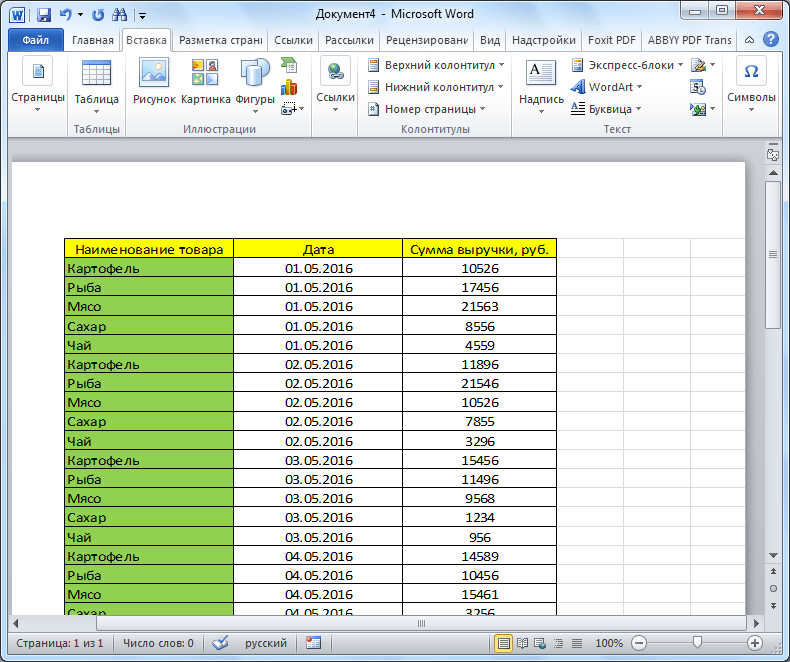
Immagine 11. Il risultato finale dell'inserimento di inserimento.
- Se si prevede di utilizzare questo metodo, si consiglia di rimuovere tutto sul tavolo attraverso l'editor Microsoft Excel..
